Übersicht
Die eMenü-Funktion bietet zwei Hauptfunktionen:
- Sie können ein eMenü für Zimmerservice-Bestellungen über das Gästeportal
- erstellen
- Sie können ein eMenü erstellen, es über ein elektronisches Gerät öffnen und das Gerät an die Gäste weitergeben (im Wesentlichen als Ersatz für die herkömmliche Menükarte), damit diese direkt darüber bestellen können.
Das Einrichten des eMenüs erfolgt auf die gleiche Weise, unabhängig davon, welche der beiden Funktionen Sie verwenden werden.
Konfiguration
Um ein vollständig konfiguriertes eMenü zu erhalten, müssen Sie mehrere Einstellungen vornehmen: Menüartikel, Menügruppen, Geschäftszeiten (für den Zimmerservice) und ein Hintergrundbild für das eMenü sowie Beschreibungen der Artikel.
Menügruppen
Wir haben den Prozess des Hinzufügens von Artikeln zu Ihrem eMenü vereinfacht. Anstatt einzelne Menüartikel hinzuzufügen, haben wir den Ansatz gewählt, eine ganze Menügruppe im eMenü zu veröffentlichen.
Um dies zu tun:
- Navigieren Sie zu Menü Verwaltung -> Menügruppen -> öffnen Sie die Menügruppe, die Sie veröffentlichen möchten
- Scrollen Sie zum unteren Ende der Seite und wählen Sie die Option 'Im eMenü enthalten'. Dadurch wird die Menügruppe mit all ihren Artikeln sofort im eMenü veröffentlicht.
- Weitere Informationen über Menügruppen finden Sie HIER.

Wichtig: Für die Zimmerservice-Funktion - Wenn die Menügruppe, die Sie veröffentlichen möchten, Artikel enthält, die nicht für den Zimmerservice angeboten werden, müssen Sie für jeden dieser Artikel einen doppelten Menüpunkt erstellen und sie in einer Menügruppe kombinieren, die Sie für den Zimmerservice veröffentlichen werden.
Menüartikel
Sie sind bereits mit der Erstellung von Menüartikeln vertraut, aber Sie können dennoch den Artikel Erstellen von Menüartikeln lesen, um Ihr Gedächtnis aufzufrischen. Für das eMenü gibt es nur eine Sache, die für den Artikel eingestellt werden muss - das Bild.
- Navigieren Sie zum Menü Verwaltung -> Menüartikel -> suchen Sie den betreffenden Menüartikel und bearbeiten Sie ihn
- Drücken Sie die Schaltfläche 'Bild' und fügen Sie ein Bild des Artikels hinzu.

eMenü-Einstellungen
Über das Menü Verwaltung -> eMenü können Sie zwei weitere Einstellungen in Bezug auf das eMenü vornehmen:
- Öffnungszeiten - legen Sie die Geschäftszeiten des Zimmerservice fest. Außerhalb dieser Zeiten können die Gäste keine Artikel über das Gästeportal bestellen.
- Bild - ein Hintergrundbild für die erste Seite des eMenüs

Sprachen und Texte
Aus der Verwaltung des Menüs -> Sprachen und Texte können Sie eine Sprache hinzufügen und Beschreibungen der Artikel hinzufügen, die im eMenü sichtbar sein werden.
Benutzung
Zimmerservice
Um das eMenü für Zimmerservice-Bestellungen über das MyBoking Portal zu aktivieren, navigieren Sie in Clock PMS+ zum Menü Einstellungen -> Alle Einstellungen -> Gästeinteraktion -> Gästeportal -> scrollen Sie nach unten zum Abschnitt 'Zimmerservice (eMenü)' und wählen Sie das POS-Konto aus. Sie können mehrere Konten auswählen, wenn Sie den Zimmerservice von mehreren F&B-Filialen anbieten. Sobald dies erledigt ist, können die Gäste den Zimmerservice über das Gästeportal bestellen.
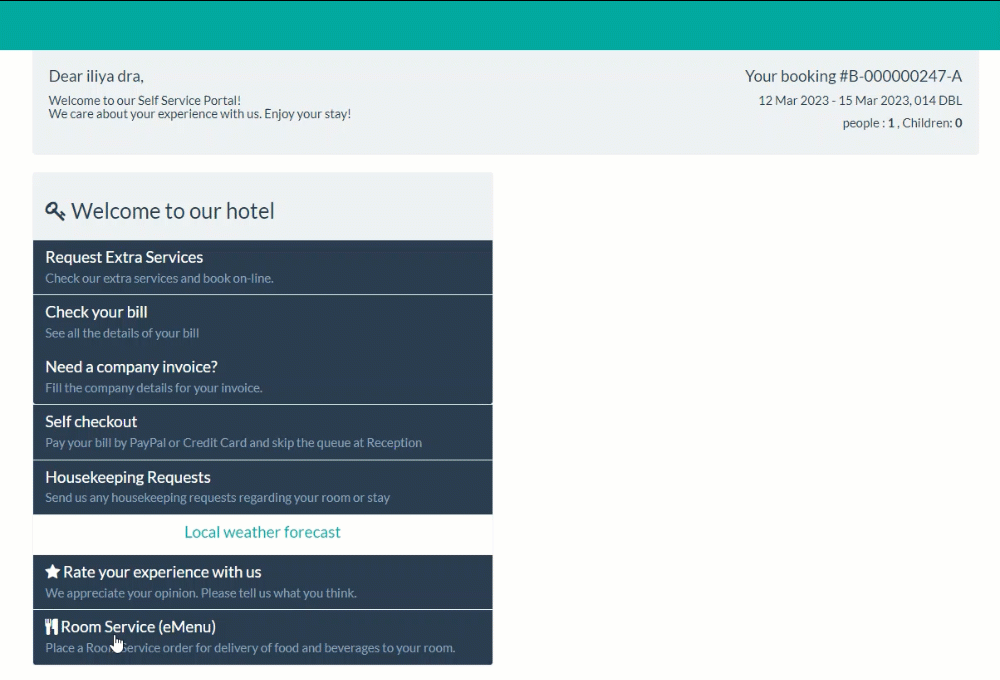 Hinweis: Die Bestellungen aus dem Gästeportal (Self Service) werden keine Ausdrucke von Bestellungen auf Ihren Druckern erzeugen (falls Sie solche an Clock POS angeschlossen haben). Sie öffnen eine Tabelle mit dem für die Übertragung ausgewählten Hotelzimmer und erzeugen eine E-Mail-Nachricht, die an die im Menü Verwaltung -> Bestell-E-Mailangegebene Adresse gesendet wird.
Hinweis: Die Bestellungen aus dem Gästeportal (Self Service) werden keine Ausdrucke von Bestellungen auf Ihren Druckern erzeugen (falls Sie solche an Clock POS angeschlossen haben). Sie öffnen eine Tabelle mit dem für die Übertragung ausgewählten Hotelzimmer und erzeugen eine E-Mail-Nachricht, die an die im Menü Verwaltung -> Bestell-E-Mailangegebene Adresse gesendet wird. 
Digitale Menükarte
Wie bereits erwähnt, kann das eMenü Ihre traditionelle Menükarte ersetzen. Sie können das eMenü auf einem elektronischen Gerät öffnen und das Gerät an die Gäste weitergeben. Von dort aus wählen die Gäste ihre Artikel aus, fügen sie der Bestellung hinzu und senden die Bestellung an die Küche. So öffnen Sie das eMenü auf Ihrem Gerät:
- Klicken Sie auf dem Startbildschirm (Tisch) des POS auf die Schaltfläche 'eMenü' unter dem Tisch, dem Sie das Gerät geben.
- das eMenü öffnet sich und die Gäste können ihre Bestellung abschließen
- Gäste können das eMenü nur mit einer Restriktion verlassen, so dass sie nicht zur Kasse zurückkehren können. Sobald Sie das Gerät zurückbekommen, drücken Sie die Taste 'Logout', geben Sie Ihr Passwort ein und Sie werden zurück zum POS navigiert.
